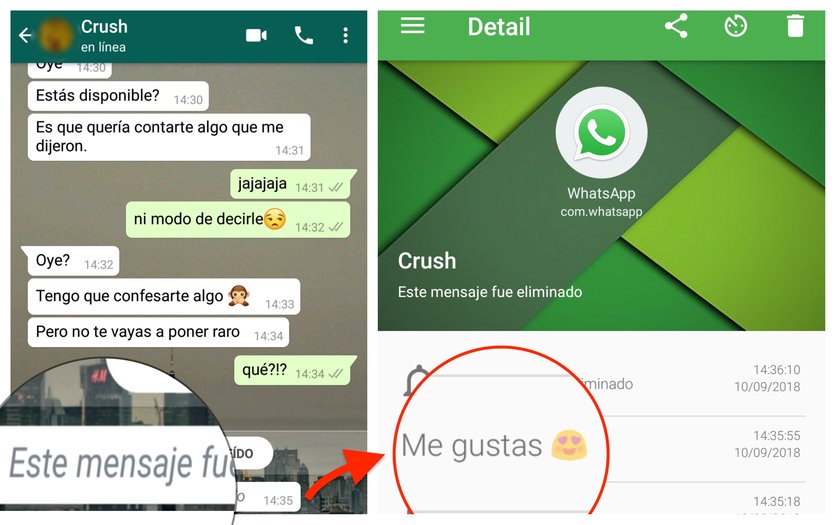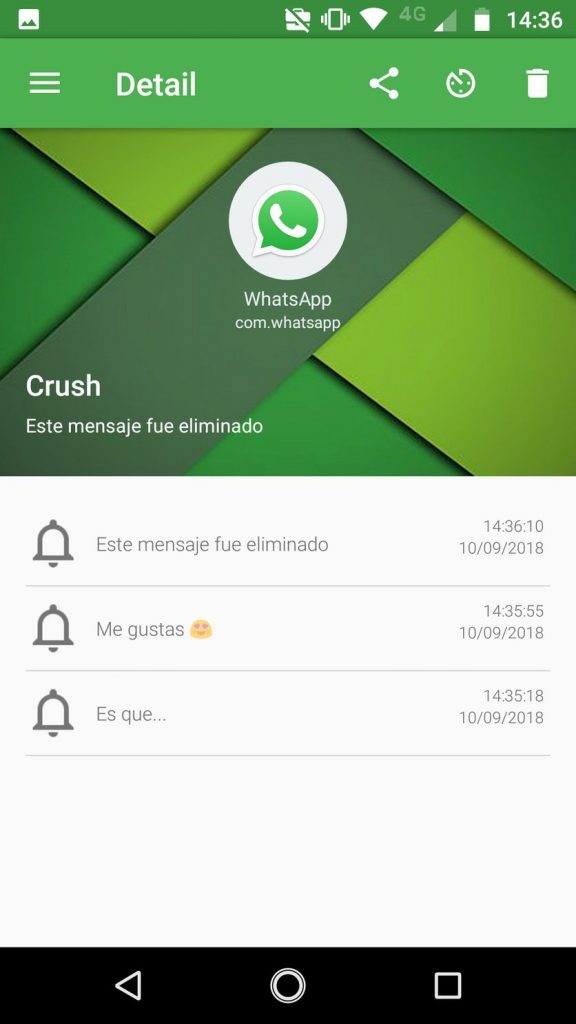La posibilidad de borrar mensajes de WhatsApp llegó para librar de algún apuro a los miles de millones de usuarios que usan a diario el servicio.
Ya sea que se trate de un simple error, una confesión inesperada o una equivocación entre conversaciones, la opción de borrar es un escape perfecto para evitar malentendidos o arrepentirse de un mensaje que jamás debió de ser enviado.
Pero… ¿qué pasaría si pudieras conocer qué dicen los mensajes eliminados? Aquí te decimos cómo recuperar mensajes de WhatsApp que fueron eliminados anteriormente.
1. El primer paso es descargar la app Notification History, actualmente sólo disponible en la Play Store de Android. Posteriormente, instala la aplicación y concédele el permiso para acceder a tus demás apps.
2. Una vez que esté instalada, estás listo para saber el contenido del mensaje que tus contactos eliminaron. El mecanismo es sencillo: sólo debes ir a Notificacion History inmediatamente después de que recibas el aviso de WhatsApp de “Este mensaje fue eliminado”.
3. Como la app se encarga de mostrar cada una de tus notificaciones, podrás ver el texto íntegro (o la imagen) que fue eliminada por el remitente. Si dejas pulsado el mensaje, podrás copiarlo para pegarlo en otro sitio si tu intención es conservarlo.
Para que este truco funcione cada que recibes una conversación, debes estar al tanto de tus mensajes en WhatsApp y evitar que llegue más de una notificación por la red de mensajería instantánea (de lo contrario, Notification History podría mostrar únicamente el mensaje “5 mensajes de 3 conversaciones” en vez de especificar sobre el mensaje que fue eliminado.
Esta función puede fallar con los grupos de WhatsApp, especialmente cuando los mensajes son continuos en una conversación fluida.